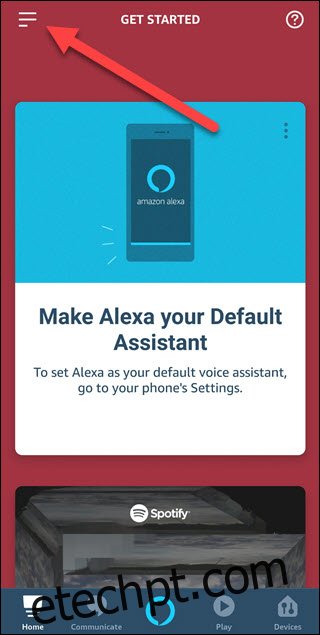Acordar pode ser difícil, mas Alexa pode tornar mais fácil. Alexa não o deixará menos sonolento nem o arrastará para fora da cama, mas pode tornar sua rotina matinal muito mais eficiente.
últimas postagens
Rotinas para clima, trânsito, semáforos e soneca
Se você for como muitas pessoas, você acorda (eventualmente), tenta pegar algumas notícias, verifica seu e-mail, se veste, descobre as condições do tempo e do trânsito e toma um café (talvez até café da manhã!) Antes de sair para o trabalho . É muito o que fazer e provavelmente não ajuda o fato de você apertar o botão de soneca três ou quatro vezes – embora tenha jurado que ontem seria a última vez que faria isso de novo.
E se você pudesse pelo menos tornar suas manhãs mais produtivas? Em vez de pegar o telefone para verificar as notícias, o clima e o trânsito, você pode ter uma rotina para cuidar de tudo isso. Se você tiver tecnologia smarthome, pode até considerar a rotina de acender as luzes, ligar a cafeteira e aquecer (ou resfriar) a casa. Com algumas rotinas atrasadas, você pode até acender as luzes lentamente, como o relógio do nascer do sol.
Se você quiser dar um passo adiante, pode adicionar botões de eco às suas rotinas e dar-lhe um objeto físico para bater que vai adiar Alexa, como os antigos relógios de alarme. Mostraremos como montar algumas rotinas matinais para tornar o levantar da cama mais suportável – ou, pelo menos, economizar algum tempo pela manhã.
Juntando a rotina
A criação de rotinas matinais seguirá etapas semelhantes a quaisquer outras rotinas que você criou. Abra o aplicativo Alexa e toque no menu de hambúrguer.
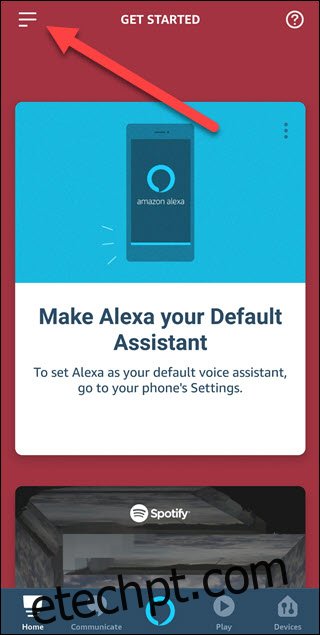
Toque em “Rotinas”.
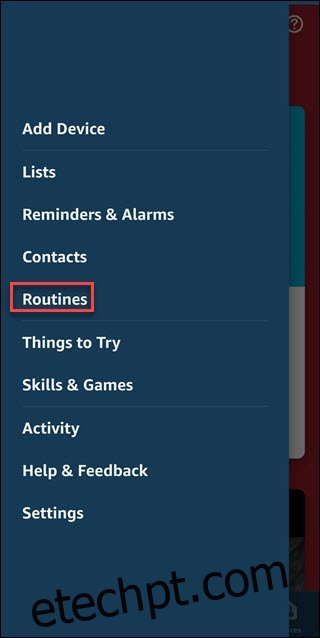
Toque no botão de adição (+) no canto superior direito para criar uma nova rotina.
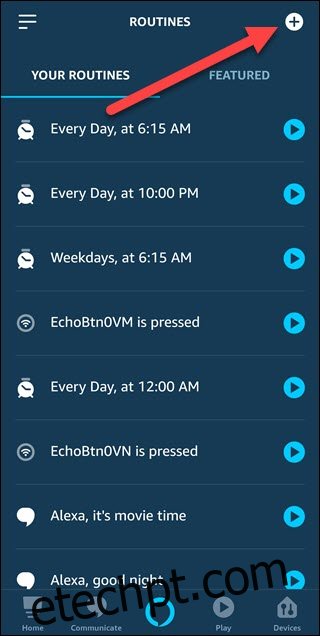
Toque no símbolo de mais à direita de “Quando isso acontecer”.
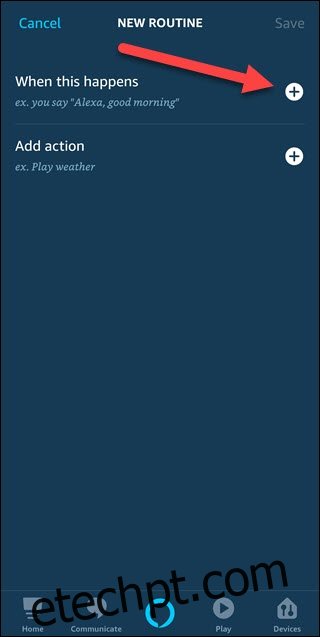
Toque em “Agendar”.
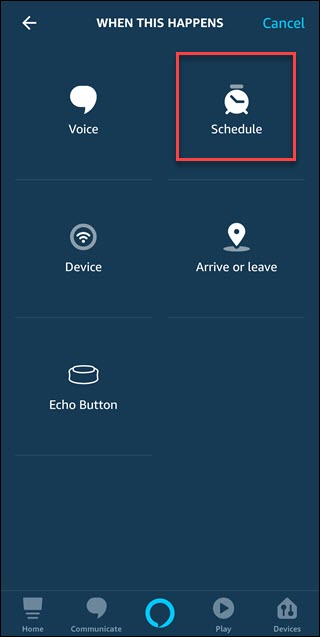
Toque em “Selecionar” à direita de “Na hora”.
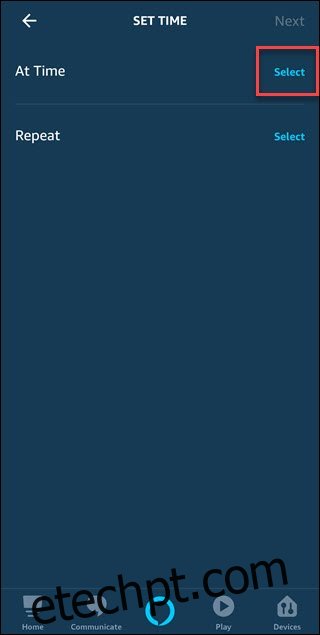
Escolha a hora de início desejada. Nesse caso, embora desejemos acordar totalmente às 6h30, vamos escolher 6h para podermos acender as luzes lentamente. Toque em “Selecionar” à direita de “Repetir”.
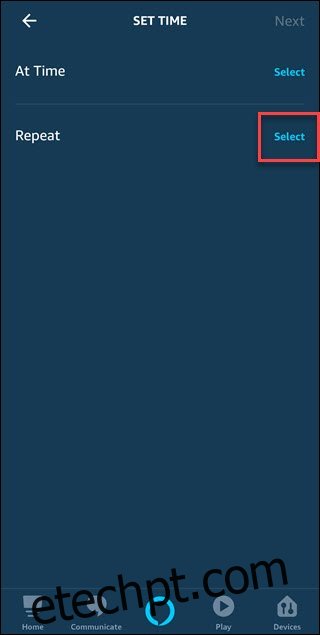
Escolha os dias em que deseja que a rotina seja acionada. Se você trabalha de segunda a sexta-feira, pode selecionar Dias da semana. Em seguida, toque em “Concluído”.
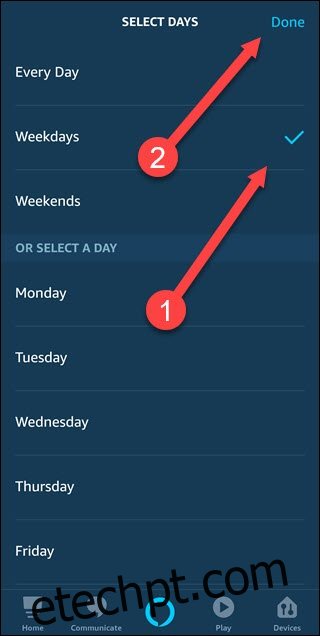
Toque em “Avançar” no canto superior direito.
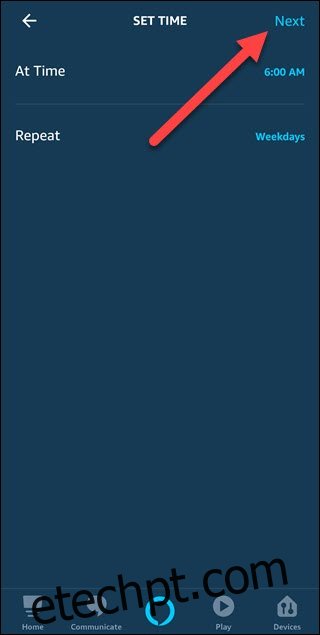
Toque no símbolo de mais à direita de “Adicionar ação”.
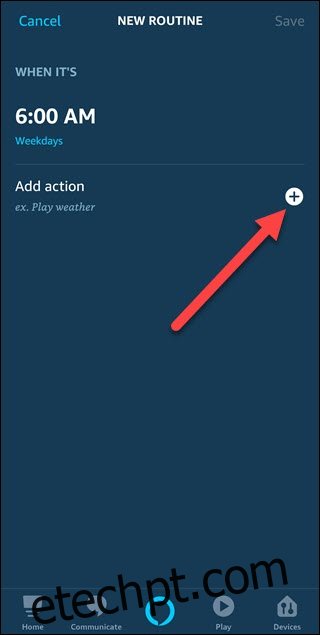
Toque em “Smart Home” para controlar os dispositivos smarthome. Estaremos demonstrando como ligar luzes inteligentes como lâmpadas Philips Hue ou LIFX.
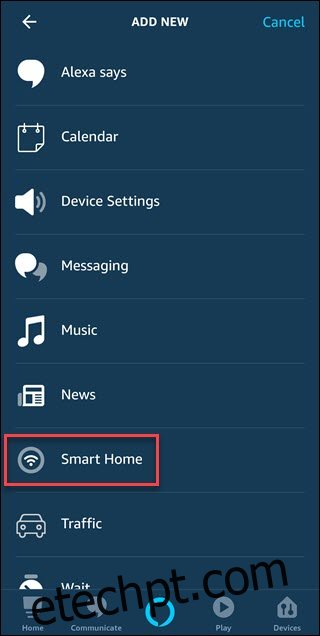
Toque em “Dispositivo de controle” para ligar uma única lâmpada ou toque em “Grupo de controle” para ligar um grupo de luzes que você configurou em seu quarto.
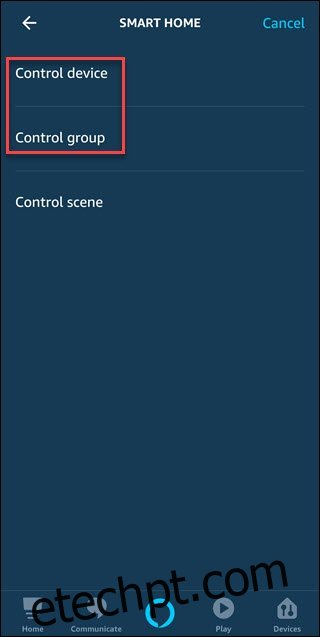
Toque no nome da luz inteligente ou grupo que deseja ligar.
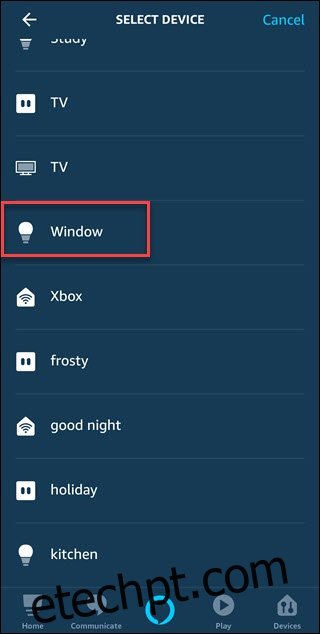
Toque em “Brilho” e diminua o controle deslizante para 5%. Isso acende sua luz com 5% de brilho no início, e vamos aumentar gradualmente seu brilho a partir daí. Em seguida, toque em “Avançar” no canto superior direito.
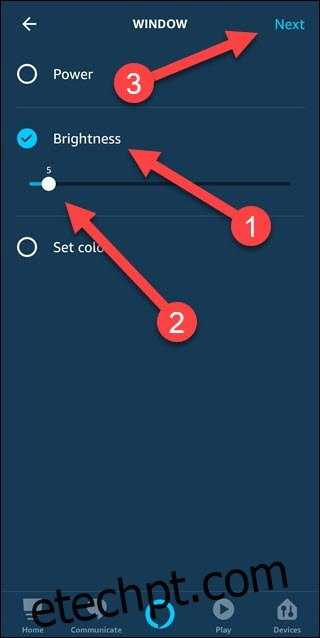
Toque em “Adicionar ação”.
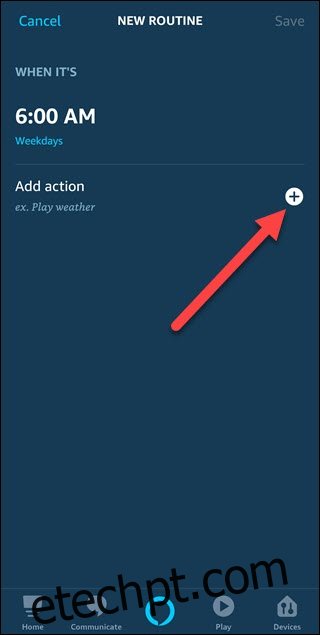
Toque em “Esperar”.
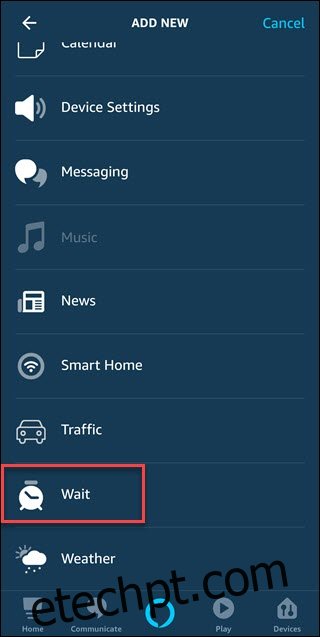
Altere a duração para seis minutos e toque em “Avançar”. Alexa esperará muitos minutos antes de executar a próxima ação que você configurar.
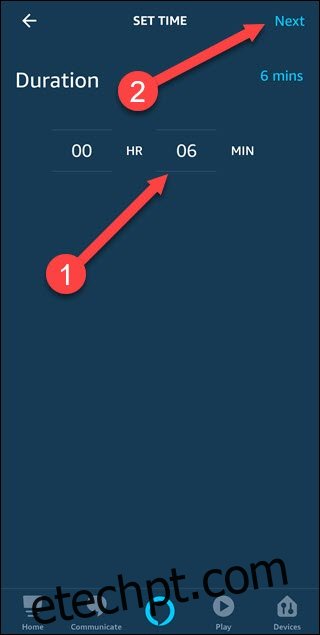
Repita essas etapas para adicionar a mesma luz inteligente e ações de espera, aumentando o brilho da luz inteligente em incrementos de 20% a cada vez até chegar às 6h30 e 100% de brilho.
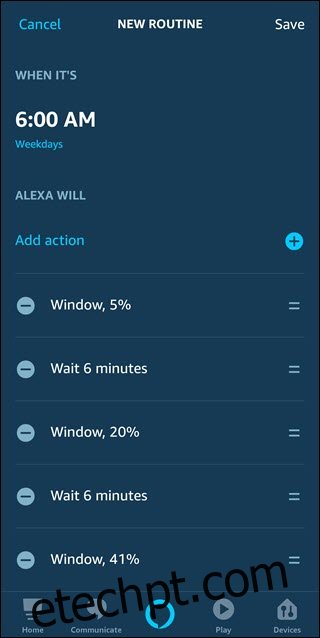
Toque em “Adicionar ação”.
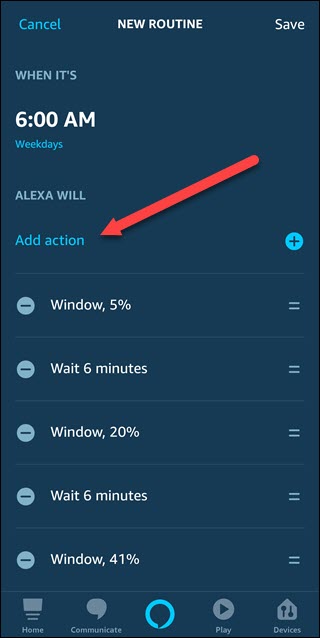
Toque em “Alexa Says”. Essa categoria também inclui ações como cantar uma música ou me contar uma curiosidade. Vamos usar uma saudação matinal.
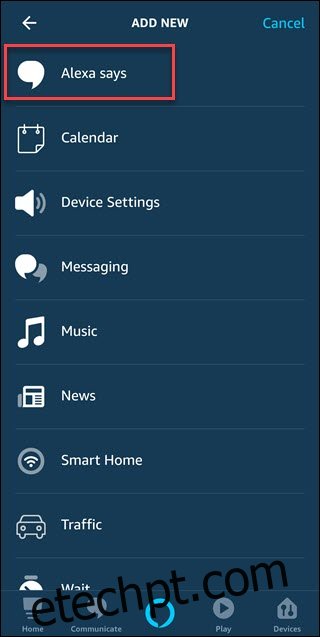
Toque em “Bom dia”. Essa ação faz Alexa cumprimentá-lo pela manhã e a Amazon diz que deve ser uma curiosidade – mas nunca ouvimos nada ainda.

Toque em “Avançar” no canto superior direito.
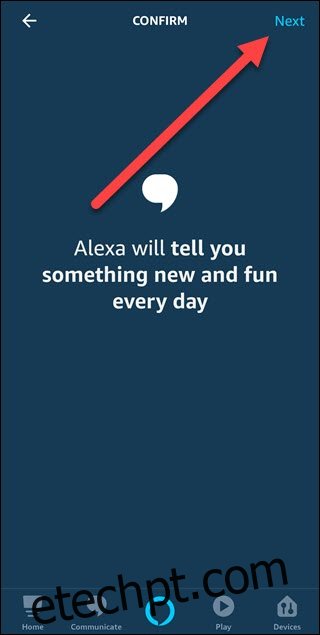
Toque em “Adicionar ação”.
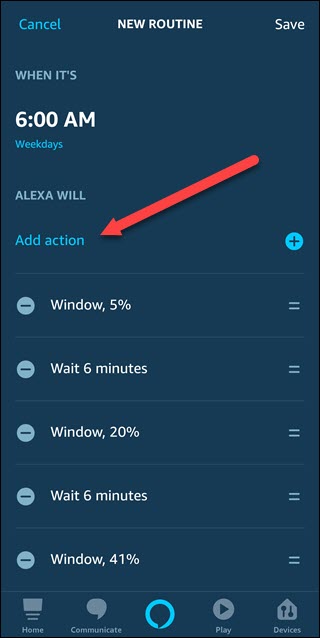
Toque em “Clima” para ouvir uma previsão do tempo para a sua área local.
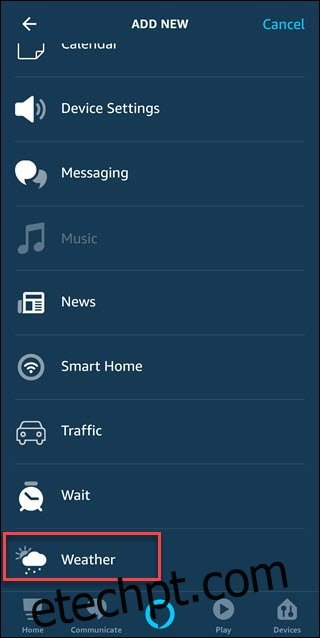
Toque em “Avançar” no canto superior direito.
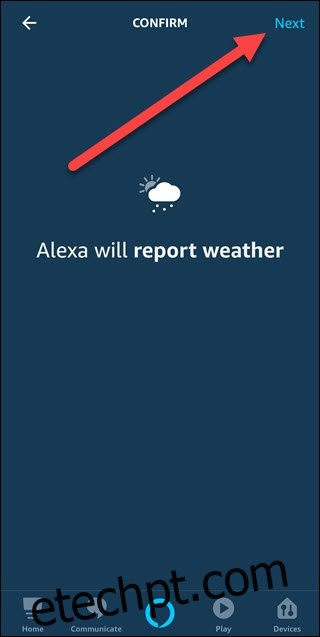
Toque em “Adicionar ação”.
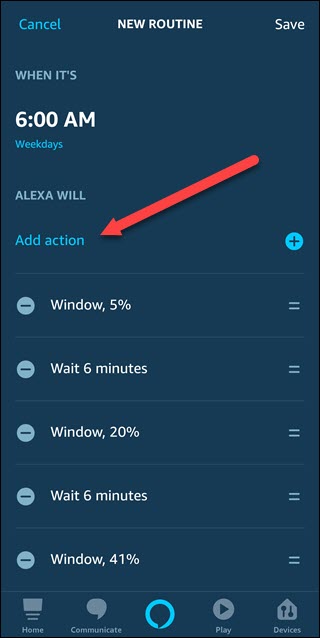
Toque em “Trânsito”. Se você ainda não definiu as opções de tráfego, também deve fazer isso.
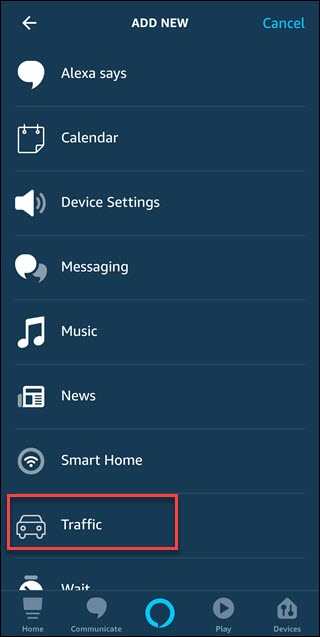
Toque em “Avançar” no canto superior direito.
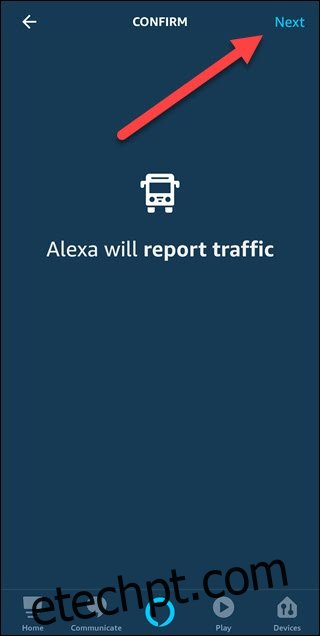
Toque em “Adicionar ação”.
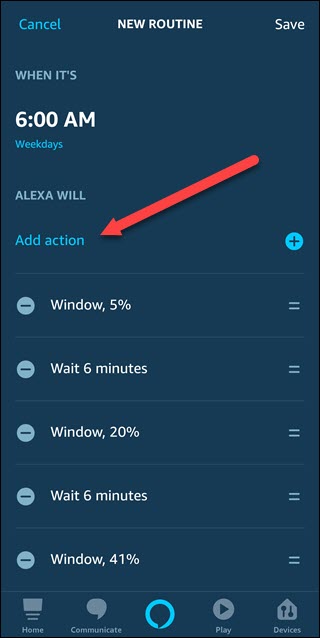
Toque em “Música” para que Alexa toque música de um serviço como o Pandora ou Amazon Music.
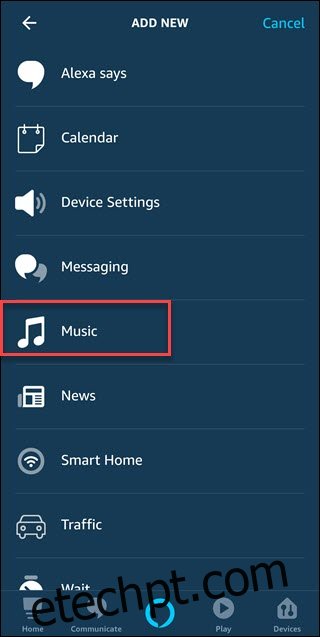
Digite o nome de uma música ou lista de reprodução de sua preferência, toque em “Selecionar provedor” e escolha um provedor como Spotify ou Amazon Music. Em seguida, toque na opção de cronômetro para definir um limite de tempo (se você escolheu uma lista de reprodução). Alexa irá parar de tocar música após os limites de tempo que você selecionar. Caso contrário, ele será reproduzido até o final da lista de reprodução ou você o desligará.
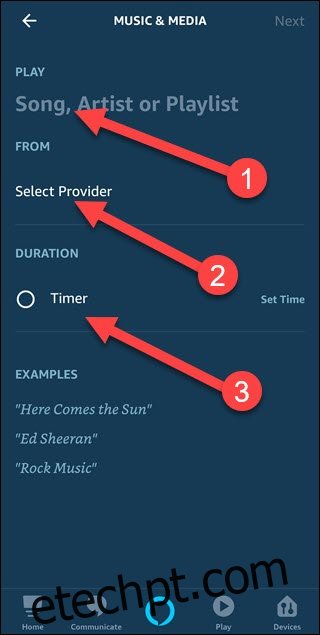
Toque em “Avançar” no canto superior direito.
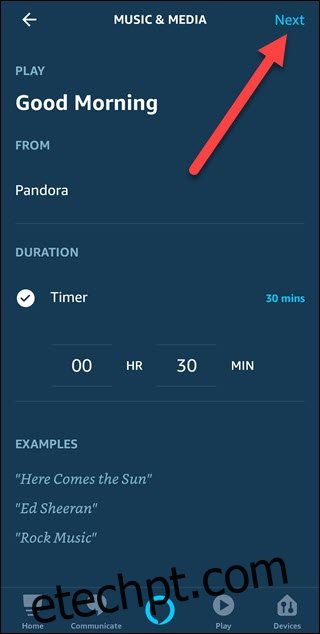
Verifique se todas as suas ações de rotina estão ordenadas corretamente, elas serão executadas uma após a outra. Se algo estiver no lugar errado, toque e segure nas duas linhas no lado direito da ação e arraste-o para cima ou para baixo. Quando tudo estiver correto, toque em “Salvar” para concluir a criação da rotina.
E agora você tem uma rotina que vai acender as luzes lentamente, dar a você o tempo, informações de trânsito e tocar música para começar o dia. Você pode alterar detalhes individuais, adicionando outras opções do smarthome ou reproduzindo notícias em vez de previsão do tempo. Mas e quando você precisar tirar uma soneca? Se você tem um botão Amazon Echo, pode criar uma rotina que o transforma em um botão de soneca.
Configurando um botão de soneca de eco
A seguir, configuraremos um botão de soneca. Isso pode funcionar tecnicamente com qualquer rotina que reproduza áudio, mas funciona bem com suas rotinas matinais que trazem notícias ou música. Este guia pressupõe que você já emparelhou os botões do Echo. Caso ainda não tenha feito isso, temos um guia prático que o orienta durante o processo.
Crie uma nova rotina como antes. Depois de tocar no símbolo de mais à direita de “Quando isso acontecer”, você escolherá o botão Eco.
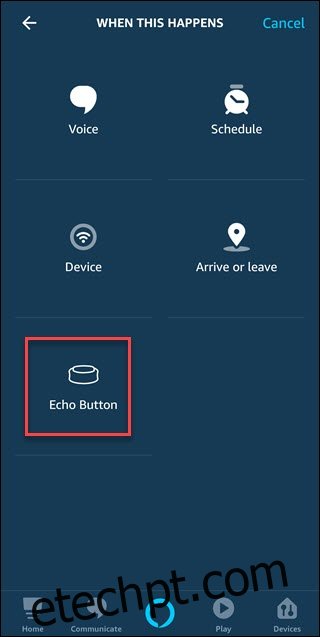
Quando solicitado, pressione o botão físico Eco que deseja usar e toque em “Adicionar”.
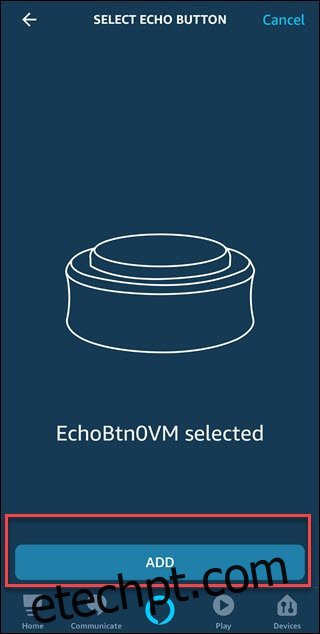
Toque no símbolo de mais à direita de Adicionar ação.
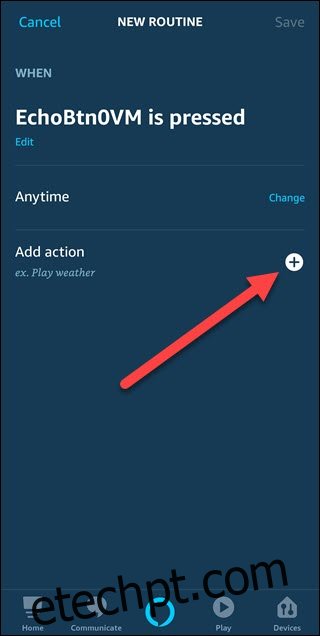
Escolha “Configurações do dispositivo”.
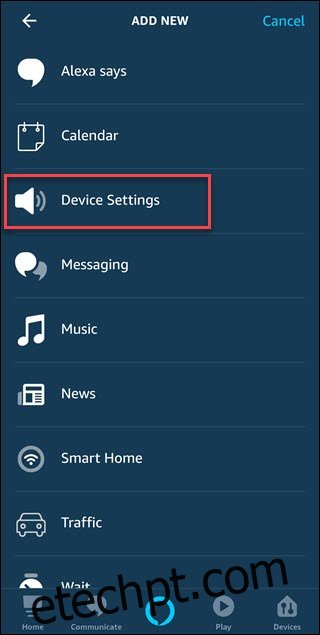
Escolha “Parar o Volume”.
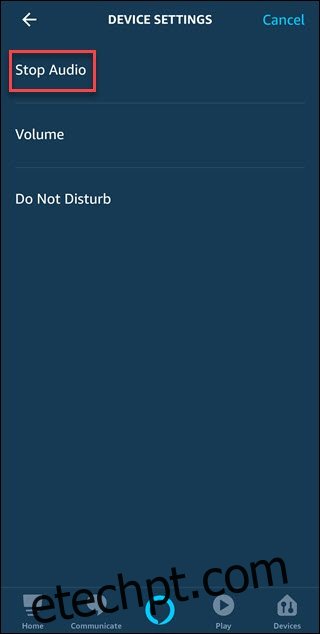
Se o botão estiver emparelhado com o Echo que você está usando para as rotinas matinais, deixe “Dispositivo associado” marcado. Caso contrário, verifique o eco correto. Em seguida, toque em “Próximo”.
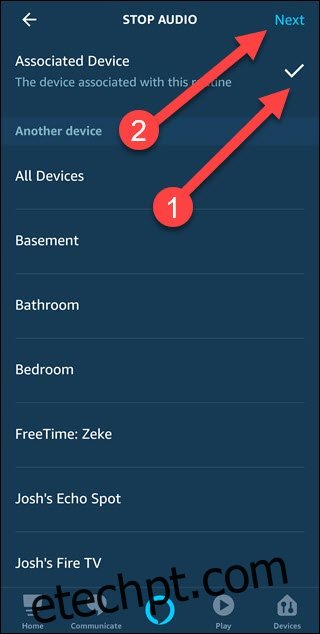
Toque em “Próximo”.
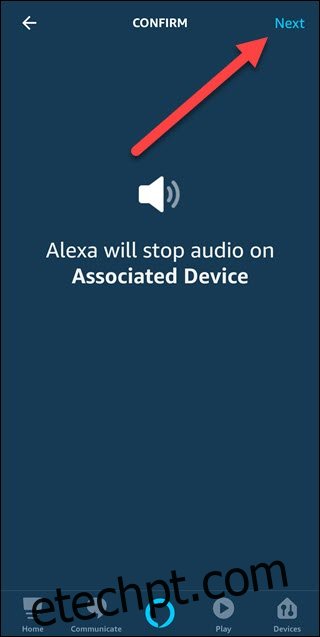
Precisamos que a música toque novamente, então adicionaremos uma ação retardada para tocar a música. Toque em “Adicionar ação”.
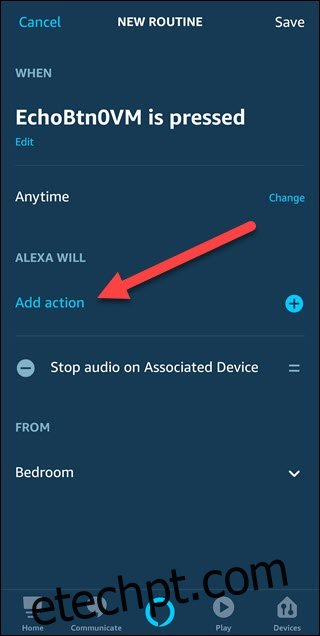
Escolha a opção “Esperar”.
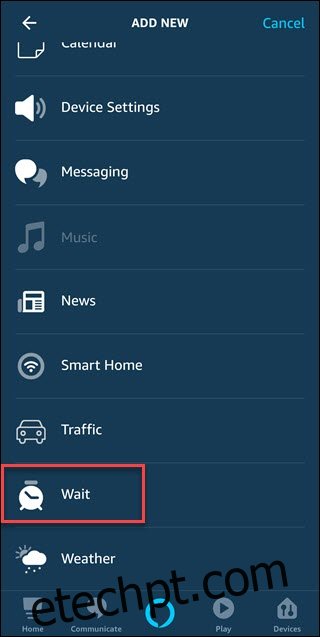
Escolha um tempo que você gostaria de adiar, como 10 minutos. Em seguida, toque em “Avançar” no canto superior direito.
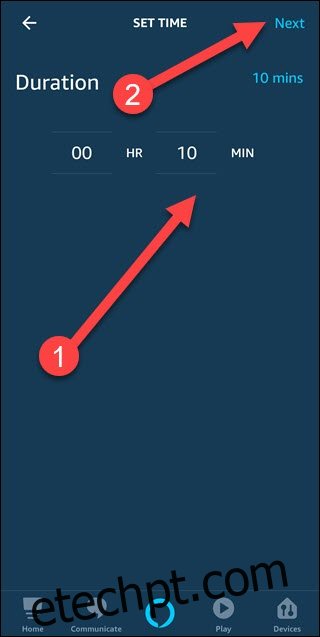
Agora que temos um atraso de espera, precisamos reiniciar a música. Toque em “Adicionar ação”.
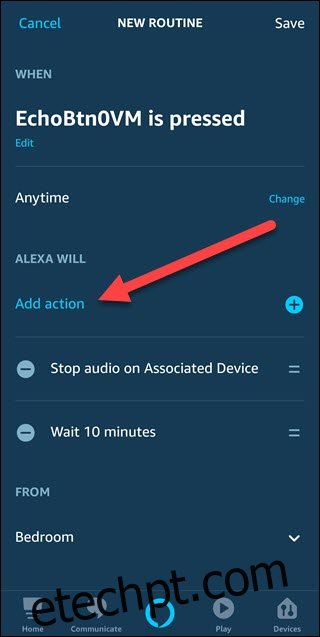
Escolha a opção “Música”.
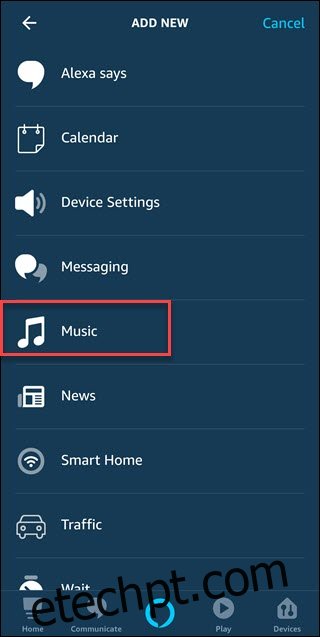
Use as mesmas opções de música, provedor e cronômetro que você escolheu para sua rotina matinal.
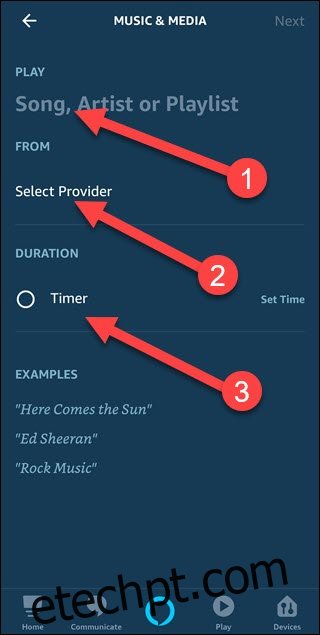
Em seguida, toque em “Avançar” no canto superior direito.
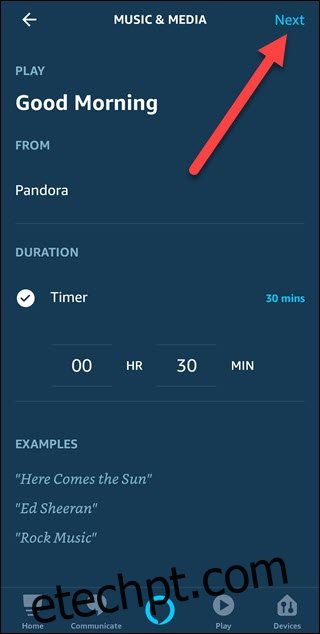
Se você deseja limitar a capacidade de adiar indefinidamente, aqui está uma etapa opcional para permitir que isso funcione apenas uma vez. Toque na opção “Alterar” à direita de A qualquer momento.
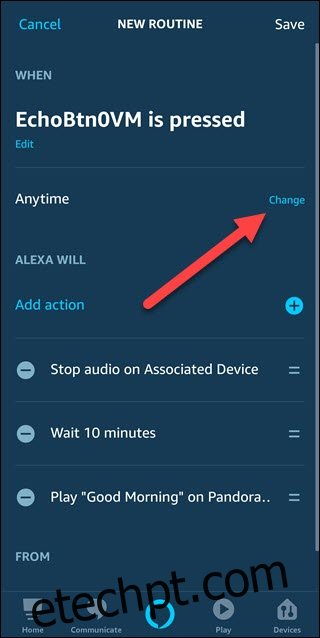
Expanda a seção “Suprimir por” e escolha “1 hora”. Em seguida, toque em “Próximo”.
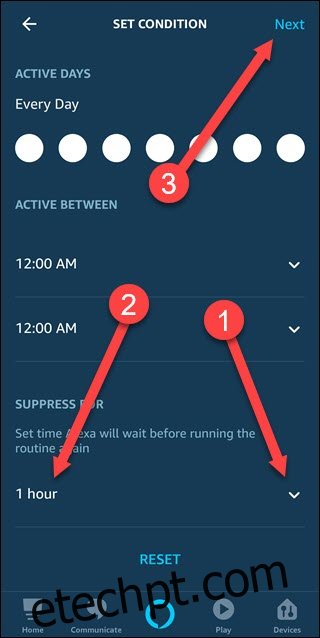
Agora toque em “Salvar” para terminar de criar esta rotina. Agora, de manhã, se você apertar o botão de soneca, a música será pausada por dez minutos e depois reiniciada.
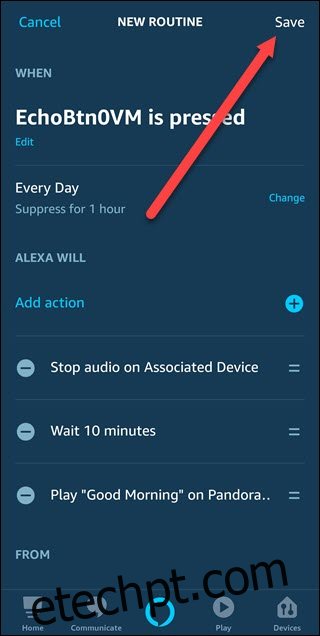
Você pode alterar algumas dessas variáveis para atender às suas necessidades, mas o uso de rotinas tornará as manhãs mais fáceis – se não felizes.